让我们开始RX MCU的软件开发吧!
第一步从e2 studio开始
作者:Yamagata,Hisayo
Principal Specialist, IoT Product Marketing
对于那些打算在办公室、实验室或俱乐部活动中使用RX MCU以及计划使用RX MCU进行项目开发的开发者,今天,我将介绍瑞萨RX网页以及在开发之初需要下载的内容,尝试安装最新的RX开发环境。您只需要两步即可做好准备。
首先,请访问“RX系列开发环境”。您需要安装集成开发环境 (IDE) 和编译器。
按照以下步骤进行安装。(即使您还没有开发板,也不用担心。安装、激活和编译都可以在没有MCU硬件的情况下使用。)
步骤1
将“RX Family Development Environment”页面向下滚动。单击“最新版本”集成开发环境(IDE),e2 studio(称为e-square-studio)进行下载。(请在此处登录My Renesas。如果您尚未注册,请点击“注册”进行注册。)
步骤2
解压下载的文件(图3-1),双击exe文件(图3-2)安装e2 studio。您还可以按照说明安装免费编译器。

【图3-1】

【图3-2】
就这样!开发环境准备好了。
运行e2 studio后,将显示消息“欢迎使用e2 studio”。点击【新建C/C++项目】新建项目(代码生成功能Smart Configurator或标准安装的驱动程序(RDP)将支持您的软件开发!)或点击【导入现有项目】导入一个项目,如从瑞萨网页下载的示例软件或从工作/实验室的前辈那里复制的项目,然后您就可以开始开发了。
例如,我将向您展示如何导入和更改预装在RX231目标板上的“RX231目标板LED闪烁控制程序”的示例代码。
下载
在RX231目标板网页上下载“RX231目标板LED闪烁控制程序- 示例代码”。并解压文件。(您需要再次登录 My Renesas。)
导入
从这里开始,请参阅“3.3 将现有项目导入工作区” 的“集成开发环境e2 studio 2020-04,e2 studio v7.8用户手册:入门指南”(以下简称“入门指南”)。在如图4所示的界面点击【导入现有项目】,即可看到入门指南中3.3.4所示的状态。按照指南的说明直到3.3.9完成导入。
本示例软件是一个程序,用于在RX231目标板上交替打开和关闭LED0和LED1。在默认设置下,它的操作顺序是这样的:两个LED都关闭→打开LED1→打开LED0.。。。。。 我们反过来改成这样:两个LED都关闭→打开LED0→打开LED1。
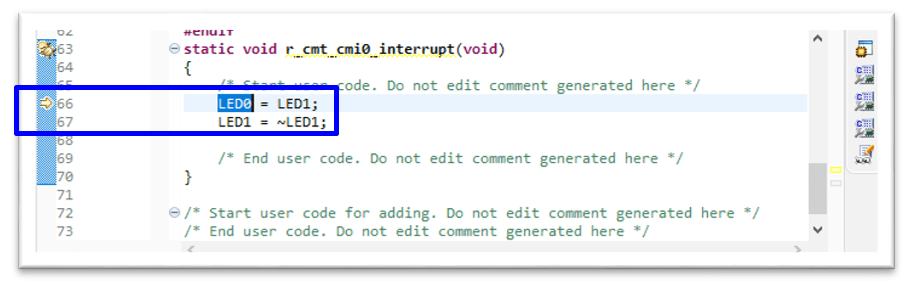
将“r_cg_icu_user.c”和“r_cg_cmt_user.c”的第66行和第67行更改如下。

点击【文件】→【保存】保存文件。
单击 [File] 正下方的锤子图标进行编译。如果您有RX231目标板,请尝试使用USB线连接到PC并运行软件。
最后,这些是介绍e2 studio库和插件的博客,它们对您的软件开发和调试很有帮助。
轻松连接Azure物联网!RX65N 32bit MCU支持Azure RTOS 10分钟内使用GUI进行POC开发-介绍新发布的用于显示 (RX) 的QE的新功能使用RX HMI解决方案满足新常态的需求。
编辑:jq
-
mcu
+关注
关注
146文章
17178浏览量
351675 -
C++
+关注
关注
22文章
2112浏览量
73706 -
编译器
+关注
关注
1文章
1636浏览量
49172
原文标题:RX产品家族系列技术干货分享(六)
文章出处:【微信号:赛灵思,微信公众号:Xilinx赛灵思官微】欢迎添加关注!文章转载请注明出处。
发布评论请先 登录
相关推荐
我国软件开发者数量超过940万
缓存技术在软件开发中的应用
嵌入式软件开发与AI整合

【《软件开发珠玑》阅读体验】+ 心得
上位机软件开发用什么语言





 RX MCU的软件开发技术干货分享
RX MCU的软件开发技术干货分享












评论